局域网文件共享软件Mobox实现企业文档管理
局域网共享设置教程

局域网共享设置教程局域网共享设置是让多台计算机在局域网内共享文件、打印机等资源的一种方式。
以下是局域网共享设置的详细教程:1. 确保所有计算机都连接到同一个局域网。
检查网络连接,确保每台计算机都能访问到网络。
2. 为每台计算机设置固定的IP地址。
打开“控制面板” -> “网络和共享中心” -> “更改适配器设置”,右键点击网络连接,选择“属性”,双击“Internet 协议版本4 (TCP/IPv4)”,设置固定的IP地址、子网掩码和默认网关。
3. 确保所有计算机的工作组名称相同。
在“计算机”属性中,点击“更改设置”,在“计算机名”标签下,点击“更改”,设置相同的工作组名称。
4. 启用文件和打印机共享。
在“网络和共享中心”中,点击“更改高级共享设置”,在“文件和打印机共享”选项中,选择“启用文件和打印机共享”。
5. 设置共享文件夹。
在想要共享的文件夹上右键点击,选择“属性”,在“共享”标签下,点击“高级共享”,勾选“共享此文件夹”,设置共享名。
6. 设置共享权限。
在共享文件夹的“安全”标签下,可以设置不同用户对共享文件夹的访问权限,如读取、写入等。
7. 测试共享设置。
在另一台计算机上,打开“网络”,应该能看到共享的文件夹。
双击文件夹,如果能够访问,说明共享设置成功。
8. 共享打印机。
在连接打印机的计算机上,右键点击打印机,选择“打印机属性”,在“共享”标签下,勾选“共享这台打印机”,设置共享名。
9. 在其他计算机上添加网络打印机。
打开“控制面板” -> “设备和打印机”,点击“添加打印机”,选择“添加网络、无线或蓝牙打印机”,找到并选择共享的打印机,按照提示完成添加。
10. 检查防火墙设置。
确保防火墙没有阻止文件和打印机共享。
在“控制面板” -> “系统和安全” -> “Windows 防火墙”中,检查“允许的应用和功能”列表,确保文件和打印机共享没有被阻止。
通过以上步骤,你应该能够成功设置局域网共享。
办公室文件共享与协作的工具与策略

办公室文件共享与协作的工具与策略办公室文件的共享与协作在现代企业中是必不可少的,它能够有效提高团队的工作效率和协作能力。
随着科技的不断发展,各种文件共享与协作的工具也层出不穷。
本文将介绍几种常用的办公室文件共享与协作的工具以及一些有效的策略,以期帮助企业提升文件管理的效率。
一、云存储与共享工具1. DropboxDropbox是一种常用的云存储与共享工具,它可以让您轻松地将文件保存在云端并与团队成员共享。
Dropbox提供了简单易用的界面,可以通过电脑、手机和平板电脑等多种设备进行访问,并允许多人同时编辑同一份文件,以实现协作。
2. Google DriveGoogle Drive是另一种常见的云存储与共享工具,它提供了大量的存储空间,并且与Google的其他应用程序(如Google文档、表格和幻灯片)无缝集成。
通过Google Drive,团队成员可以在实时中编辑和共享文件,让协作变得更加高效。
二、团队协作工具1. Microsoft TeamsMicrosoft Teams是微软开发的一种团队协作工具,它将聊天、会议、文件共享等功能集于一身。
团队成员可以通过Teams进行实时沟通和协作,并且可以访问共享的文件、笔记和日历等。
此外,Teams还支持第三方应用程序的集成,为团队的协作提供了更多的可能性。
2. SlackSlack是一种流行的团队协作工具,它可以帮助团队成员实现即时通讯、文件共享和任务管理等功能。
Slack提供了强大的搜索功能,使得查找历史记录和共享文件变得更加便捷。
此外,Slack还支持与其他应用程序的集成,进一步提高了团队的工作效率。
三、文件管理策略1. 统一命名规范为了方便文件的查找和管理,企业应该制定统一的文件命名规范。
例如,可以按照项目名称、日期和文件类型为文件命名,确保团队成员能够轻松地找到需要的文件。
2. 设立权限和访问控制在共享文件时,企业应该根据团队成员的角色和职责设立不同的权限和访问控制。
如何利用Word进行文档的共享和权限管理
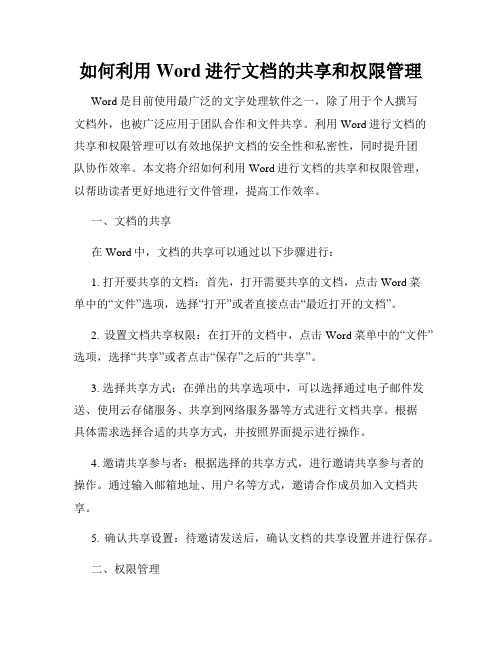
如何利用Word进行文档的共享和权限管理Word是目前使用最广泛的文字处理软件之一,除了用于个人撰写文档外,也被广泛应用于团队合作和文件共享。
利用Word进行文档的共享和权限管理可以有效地保护文档的安全性和私密性,同时提升团队协作效率。
本文将介绍如何利用Word进行文档的共享和权限管理,以帮助读者更好地进行文件管理,提高工作效率。
一、文档的共享在Word中,文档的共享可以通过以下步骤进行:1. 打开要共享的文档:首先,打开需要共享的文档,点击Word菜单中的“文件”选项,选择“打开”或者直接点击“最近打开的文档”。
2. 设置文档共享权限:在打开的文档中,点击Word菜单中的“文件”选项,选择“共享”或者点击“保存”之后的“共享”。
3. 选择共享方式:在弹出的共享选项中,可以选择通过电子邮件发送、使用云存储服务、共享到网络服务器等方式进行文档共享。
根据具体需求选择合适的共享方式,并按照界面提示进行操作。
4. 邀请共享参与者:根据选择的共享方式,进行邀请共享参与者的操作。
通过输入邮箱地址、用户名等方式,邀请合作成员加入文档共享。
5. 确认共享设置:待邀请发送后,确认文档的共享设置并进行保存。
二、权限管理在共享文档的同时,为了保护文档的安全性和控制参与者的操作权限,可以进行权限管理。
下面是具体操作步骤:1. 打开共享文档:在Word中点击“文件”选项,选择“打开”,然后选择共享的文档。
2. 设置权限级别:在共享的文档中,点击Word菜单中的“文件”选项,选择“信息”,然后点击“保护文档”中的“权限”。
3. 分配用户角色:在弹出的权限选项中,可以选择不同的用户角色,并为各个角色分配对应的权限。
比如可以设置只读权限、修改权限或者完全控制权限。
4. 确认权限设置:根据具体需求,设置好各个参与者的权限,并进行保存。
5. 更新权限设置:在共享过程中,如果需要对权限进行更新或者修改,可以按照以上步骤重新设置权限,然后保存更新后的权限设置。
局域网文件共享管理制度

局域网文件共享管理制度一、前言为规范局域网文件共享管理,提高文件共享效率,保护文件安全,特制定此管理制度。
二、适用范围本管理制度适用于公司所有部门的局域网文件共享管理。
三、文件共享权限1. 文件共享权限按照部门相关职务来设定,不同职务的员工具有不同的文件共享权限。
2. 文件共享权限包括查看、编辑和删除权限,具体权限由部门主管根据员工的工作需求来进行设置。
四、文件共享管理1. 系统管理员负责搭建局域网文件共享平台,管理共享文件的权限和安全。
2. 每个部门设定一个管理员负责本部门文件的共享管理,包括添加新文件、设置文件权限、查看文件操作记录等。
3. 员工在共享文件时需遵守公司的文件管理规定,包括文件命名规范、禁止共享机密文件等。
五、文件备份与恢复1. 每个部门管理员负责本部门共享文件的定期备份,保证文件的安全性。
2. 在文件损坏或丢失时,管理员需及时进行文件恢复,确保文件的完整性。
六、文件共享安全1. 网络管理员负责监控文件共享平台的安全性,防止黑客入侵和病毒攻击等安全问题。
2. 每个员工在共享文件时需加强安全意识,不得随意泄露公司机密信息,不得将公司共享文件外传。
3. 管理员负责对共享文件进行定期安全性检查,确保文件不受安全威胁。
七、文件审查与监控1. 每个部门管理员负责对本部门共享文件进行审查,排查不合规文件并及时处理。
2. 控制共享文件的审核记录,留存审查过程和结果,确保共享文件的合规性。
八、文件共享使用教育1. 每个员工入职时需接受文件共享管理的培训,了解相关规定和流程。
2. 定期开展文件共享使用规范的培训和教育活动,提高员工的安全意识和管理能力。
九、处罚与奖励1. 对违反文件共享管理规定的员工,公司将视情况进行相应的处罚,包括警告、禁止使用共享平台等。
2. 公司将对在文件共享安全、完整性等方面表现优秀的员工进行奖励,并予以表彰。
十、文件共享管理制度的执行1. 公司领导层应当对文件共享管理制度的执行进行监督,确保制度的有效实施。
vmbox软件中本机与虚拟机共享文件设置
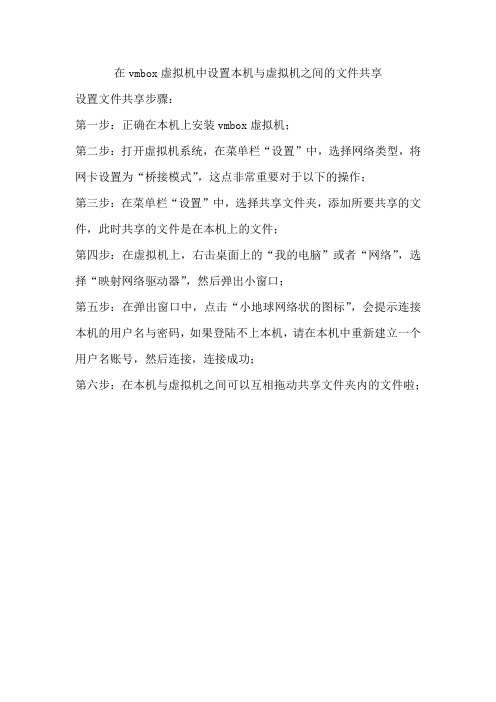
在vmbox虚拟机中设置本机与虚拟机之间的文件共享
设置文件共享步骤:
第一步:正确在本机上安装vmbox虚拟机;
第二步:打开虚拟机系统,在菜单栏“设置”中,选择网络类型,将网卡设置为“桥接模式”,这点非常重要对于以下的操作;
第三步:在菜单栏“设置”中,选择共享文件夹,添加所要共享的文件,此时共享的文件是在本机上的文件;
第四步:在虚拟机上,右击桌面上的“我的电脑”或者“网络”,选择“映射网络驱动器”,然后弹出小窗口;
第五步:在弹出窗口中,点击“小地球网络状的图标”,会提示连接本机的用户名与密码,如果登陆不上本机,请在本机中重新建立一个用户名账号,然后连接,连接成功;
第六步:在本机与虚拟机之间可以互相拖动共享文件夹内的文件啦;。
一键局域网共享软件

一键局域网共享软件一键局域网共享软件是一种便捷的工具,它允许用户在局域网内快速分享文件和资源。
这类软件通常具有用户友好的界面和简单的操作流程,使得即使是非技术用户也能轻松地在局域网内共享文件。
以下是关于一键局域网共享软件的详细介绍:1. 软件功能一键局域网共享软件的主要功能是允许用户在局域网内共享文件、文件夹、打印机和其他资源。
用户可以通过简单的点击操作,将文件或文件夹设置为共享,其他局域网内的用户就可以访问这些资源。
2. 操作简便这类软件的设计宗旨是简化共享过程。
用户无需深入了解复杂的网络设置,只需通过几个简单的步骤,即可实现文件的共享。
大多数软件都提供了直观的图形用户界面,使得操作过程直观易懂。
3. 安全性尽管一键局域网共享软件提供了便捷的共享功能,但安全性也是其设计的重要考虑因素。
软件通常会提供密码保护、访问控制列表(ACL)等安全措施,以确保只有授权的用户才能访问共享的资源。
4. 兼容性好的一键局域网共享软件应该具有良好的兼容性,能够支持多种操作系统,如Windows、macOS、Linux等。
这样,无论用户使用的是哪种操作系统,都能轻松实现局域网内的资源共享。
5. 网络优化为了确保文件传输的效率,这类软件通常会对网络进行优化,减少延迟和提高传输速度。
一些高级的软件还可能提供带宽管理功能,允许用户根据需要分配网络资源。
6. 易于维护一键局域网共享软件应该易于维护和更新。
软件应该提供自动更新功能,确保用户总是使用最新版本的软件,从而获得最佳的性能和安全性。
7. 技术支持用户在使用一键局域网共享软件时可能会遇到问题,因此,良好的技术支持是必不可少的。
软件提供商应该提供在线帮助文档、FAQ、论坛支持或客服热线,以便用户在遇到问题时能够获得及时的帮助。
总结来说,一键局域网共享软件通过简化文件共享过程,提高了工作效率,同时也注重了安全性和用户体验。
无论是家庭用户还是企业用户,都可以从中受益,实现快速、安全的局域网资源共享。
文档共享软件的操作指南
文档共享软件的操作指南第一章:介绍文档共享软件文档共享软件是一种用于团队或组织内部文档的管理和共享的工具。
它可以帮助用户轻松地创建、编辑、存储和共享各种文件类型,如文本文档、电子表格、演示文稿等。
本章将介绍常见的文档共享软件,并指导读者选择最适合自己需求的软件。
第二章:选择合适的文档共享软件在选择文档共享软件之前,我们需要考虑以下几个因素:团队规模、功能需求、数据安全性等。
本章将详细讲解如何选择合适的软件,并列举了几个常用软件的特点和优缺点,供读者参考。
第三章:创建和编辑文档在使用文档共享软件之前,我们需要了解如何创建和编辑文档。
本章将指导读者使用常见的文档共享软件创建和编辑文档,包括文本格式、字体设置、表格设计、图片插入等,并提供一些编辑技巧和建议。
第四章:文档的存储和管理文档的存储和管理是文档共享软件的重要功能之一。
本章将介绍如何使用文档共享软件进行文件的存储和管理,包括文件夹的创建、命名和分类、文档的上传和下载、版本控制等,帮助读者更好地管理和组织自己的文档。
第五章:文档的共享和协作文档共享软件最大的特点是可以方便地实现文档的共享和协作。
本章将介绍如何使用文档共享软件实现文档的共享和协作,包括共享链接的生成和发送、权限的设置、多人同时编辑、评论和审阅等。
读者可以根据自己的需求选择适合的共享和协作方式。
第六章:数据安全和备份在使用文档共享软件时,我们需要关注数据的安全性和备份措施。
本章将介绍文档共享软件的数据安全性和备份机制,包括数据加密、用户权限管理、定期备份等,帮助读者更好地保护自己的数据和文件。
第七章:文档共享软件的扩展功能除了基本的文档管理和共享功能外,一些文档共享软件还提供了许多扩展功能。
本章将介绍一些常见的扩展功能,如集成邮箱、日历、任务管理等,读者可以根据自己的需求选择适合的扩展功能,并学习如何使用这些功能提高工作效率。
第八章:常见问题和解决方法在使用文档共享软件的过程中,可能会遇到一些问题。
局域网共享管理软件、局域网文件共享软件使用说明
局域网共享管理软件、局域网文件共享软件使用说明日期:2012/10/10目前,很多单位都有自己的文件服务器,用于共享文件给局域网用户使用,但是由于缺乏对共享文件的管理,经常会出现共享文件被随意删除、修改的情况,往往网管员还不知道是谁进行了这种操作。
为此,我们需要一款专门的共享文件管理软件来实现局域网共享文件的管理,记录局域网用户对共享文件的各种访问操作,从而责任到人,更好地保护共享文件的安全。
本文以“大势至共享文件审计系统”为例来演示共享文件管理软件如何实现保护局域网共享文件的安全。
“大势至服务器共享文件管理软件”(百度搜索即可下载)是一首款专注监控服务器共享文件访问情况的软件,可以详细局域网电脑访问共享文件、查看共享文件、复制共享文件、修改共享文件、删除共享文件、剪切共享文件、打印共享文件以及重命名共享文件等的各种操作行为,从而便于网管员实时查看共享文件访问日志、记录局域网用户使用共享文件的情况。
同时,大势至共享文件审计系统可以记录访问共享文件用户的IP地址、MAC地址、主机名等信息,从而为网管员更好地管理共享文件使用、保护共享文件安全提供有力的保证。
大势至局域网共享文件管理软件的安装和部署极为简单:一、安装“大势至共享文件审计系统”大势至共享文件审计系统安装和使用极为快捷、简便,具体操作如下:首先,需要安装加密狗驱动(试用版不需要),在光盘或安装包里面打开“加密狗驱动”文件夹,然后双击里面的“加密狗驱动.exe”,然后按照提示点击“下一步”即可,直至安装完毕,非常简单。
其次,安装“大势至共享文件审计系统”主程序“大势至共享文件审计系统.msi”,双击然后点击“下一步”直至安装完毕即可(注意:系统默认使用轻量级数据库“Sqllite3”,所以也不需要配置数据库,直接下一步直至安装完成)。
如下图所示:图:点击下一步图:继续点击下一步图:继续点击下一步图:系统默认使用轻量级数据库(已经集成到系统里面,不需要另行安装和配置)图:保持默认名称即可,继续点击下一步图:使用默认数据库Sqlite的情况下这里都不需要填写,直接下一步图:如果有360等安全软件提示,一定要选择“允许程序的所有操作”。
文件共享的设置方法
文件共享的设置方法文件共享的设置方法有以下几种途径:1. 使用云存储服务:选择一个合适的云存储服务提供商,如Dropbox、Google Drive、OneDrive等。
注册一个账户并下载相应的客户端软件,将需要共享的文件拷贝到客户端指定的文件夹中。
然后在客户端中设置共享选项,生成共享链接,将链接分享给需要共享文件的人。
2. 通过局域网(LAN)共享:如果你在局域网中有多台电脑,可以通过设置共享文件夹的权限来实现文件共享。
首先,选择一个电脑作为共享文件夹的主机,将需要共享的文件放入一个特定的文件夹中,并设置该文件夹的共享权限。
然后在其他电脑上打开文件资源管理器,输入主机电脑的IP地址,访问共享文件夹并拷贝文件。
3. 使用FTP服务器:如果你想要提供给他人或团队一个可远程访问的文件存储空间,可以设置一个FTP服务器。
首先,选择一个适合的FTP服务器软件,如FileZilla Server、vsftpd 等,并安装在一台服务器或电脑上。
然后配置FTP服务器的参数,包括共享的文件夹路径、访问权限等。
最后,在需要访问文件的人员的电脑上使用FTP客户端软件连接到FTP服务器,输入服务器的IP地址、用户名和密码,即可访问共享文件。
4. 使用局域网共享办公系统:如果你需要多人实时协作编辑文档或共享文件,可以选择使用局域网共享办公系统,如Microsoft SharePoint、Google Docs等。
这些办公系统提供了在线编辑和共享文件的功能,可以在同时编辑文档时自动保存并实时更新。
只需邀请其他人加入该系统,就可以共享文件并进行协作编辑。
以上是几种常见的文件共享设置方法,根据不同的需求选择合适的方式进行设置。
企业文件共享系统
企业文件共享系统1. 简介企业文件共享系统是一种用于组织和管理企业文件的软件系统。
它提供了一个方便,安全和高效的方式,让企业员工能够共享,访问和协同编辑文件。
这个系统可以改善企业内部的文件管理和协作流程,提高工作效率和团队合作。
2. 功能特点企业文件共享系统通常具有以下功能特点:2.1 文件存储和组织系统提供了一个中心化的文件存储库,员工可以将文件上传到系统中,并按照文件夹层次结构进行组织。
这样可以确保文件的安全性和组织性。
2.2 文件共享和访问控制系统允许企业员工分享文件,以便其他人可以访问和下载。
管理员可以设置不同的访问权限,对文件进行访问控制,以保护敏感信息的安全。
2.3 文件版本控制系统提供了文件版本控制功能,可以跟踪和管理文件的不同版本。
这对于多人协同编辑同一文件时非常重要,可以避免因为误操作导致的文件丢失或混乱。
2.4 实时协同编辑系统支持实时协同编辑,多个用户可以同时编辑同一份文件,系统会自动合并各个用户的修改,并实时显示在编辑界面上。
这样可以提高团队合作和协同工作的效率。
2.5 评论和反馈系统允许用户在文件上发表评论和提供反馈意见。
这样可以方便团队成员之间的沟通和讨论,进一步提高团队协作的效率。
2.6 搜索和筛选系统提供了强大的搜索和筛选功能,用户可以通过关键字搜索文件,快速找到所需的文件或相关信息。
这可以节省用户的查找时间,提高操作效率。
2.7 文件同步和备份系统可以将文件同步到不同的设备上,确保用户可以随时随地访问文件。
此外,系统也会定期进行文件备份,以保护文件免受数据丢失或损坏的风险。
3. 优势和价值企业文件共享系统带来了许多优势和价值,包括:3.1 提高工作效率和协作能力员工可以方便地共享和访问文件,实现了跨部门和跨地域的协作。
实时协同编辑功能可以提高团队的协作效率和灵活性。
3.2 加强信息安全和控制通过访问控制和权限管理,系统可以确保只有授权人员可以访问和编辑文件。
文件版本控制功能可以防止误操作导致文件丢失或混乱。
- 1、下载文档前请自行甄别文档内容的完整性,平台不提供额外的编辑、内容补充、找答案等附加服务。
- 2、"仅部分预览"的文档,不可在线预览部分如存在完整性等问题,可反馈申请退款(可完整预览的文档不适用该条件!)。
- 3、如文档侵犯您的权益,请联系客服反馈,我们会尽快为您处理(人工客服工作时间:9:00-18:30)。
局域网文件共享软件Mobox实现企业文档管理
随着信息技术的发展和网络的普及,各类企业每天都会有各种应用系统在产生大量的电子文档,如设计图纸、销售订单,合同文本,等等。
如何利用、管理种类日趋繁多的电子文档已成为如何提升企业管理绩效的一大课题。
局域网文件共享软件帮助企业解决这一难题。
其实,绝大部分企业不管是否有很强的文档管理意识,都或多或少地在做文档管理和文件共享的相关工作。
比如有的公司采用FTP服务器作为企业的文档存放空间。
有的企业在内网用一台windows服务器做文件共享等等。
但是全面有效管理企业文档管理来说,还是不够的或者说没有形成一个很好的由简到繁的管理体系。
局域网文件共享软件Mobox,一站式满足文件的安全存储、高效协同、移动办公等各种不同的业务需求,在保护企业内容资产安全的基础上,为广大企业提供安全、高效、便捷的文件使用环境。
Mobox享存就是提供了一整套适合企业电子文档管理
的由简到繁整体解决方案。
Mobox三步曲:
文档集中网络存储
个人网盘
1)首先将分散在个人机器上的文件有序集中网络存储,实现网络存储备份
文档共享管理
部门级文档管理
2)其次实现个人或部门级别的文件共享、权限管理
文档管理
企业级文档管理目前还没有提供
最终实现企业级的文档管理,全文检索、流程控制、版本控制等
Mobox 、Mobox个人网盘实现功能
1)为个人提供一个网络存储空间网络硬盘
2)将重要文件备份到网络硬盘
3)将个人文件共享给他人
2、Mobox个人网盘功能
与windwos本地盘文件操作基本一致无需培训部署后就能使用可以与AM
无缝集成
3)网盘在企业内部部署员工可以在不上外网的情况下也
能直接使用企业分配给他的网络硬盘。
其次,享存MoBox 可以将网络硬
盘服务映射到外网,这样若有员工出差在外,也可以直接使用企业内部
的网络硬盘空间了。
2)信任及安全
因为是企业提供给企业员工内部使用的,所以系统不会有广告信息。
有
的也是企业本身的公告及通知。
当然,这些重要的工作文件敏感文件。
